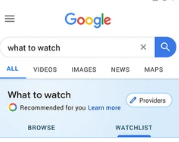Πολλοί από εμάς γνωρίζουμε ότι το Google είναι η μηχανή αναζήτησης στο τηλέφωνο Android και επίσης ένα πρόγραμμα περιήγησης. Ωστόσο, υπάρχει μια ατελείωτη λίστα με όλα τα προϊόντα της Google, όπως φόρμες Google, Stadia, Ημερολόγιο και πολλά άλλα; Μια τέτοια εφαρμογή Google είναι οι Ταινίες Google Play, η οποία είναι διαφορετική οντότητα από το Google Play Store και σας επιτρέπει να προσθέτετε ταινίες στη δική σας Λίστα παρακολούθησης Google.
Πηγή εικόνας: Google
Όπως υποδηλώνει το όνομα, οι Ταινίες Google Play περιέχουν μια εκτενή συλλογή Ταινιών και τηλεοπτικών εκπομπών τις οποίες μπορείτε να νοικιάσετε ή να αγοράσετε κατά την κρίση σας. Αυτή η διαδικασία είναι απολύτως νόμιμη και δεν παραβιάζετε κανένα νόμο περί πνευματικών δικαιωμάτων. Η ενοικίαση ταινιών είναι φθηνότερη, αλλά θα μείνει μαζί σας μόνο για 48 ώρες αφού αρχίσετε να τις παρακολουθείτε. Από την άλλη πλευρά, η αγορά μιας ταινίας σημαίνει ότι θα είναι πάντα διαθέσιμη στον λογαριασμό σας, ανεξάρτητα από τη συσκευή στην οποία συνδέεστε.
Η Google εισήγαγε τη λειτουργία My Watchlist Google, η οποία θα βοηθήσει τους χρήστες να διατηρήσουν μια λίστα με τις ταινίες που έχουν παρακολουθήσει ή θέλουν να παρακολουθήσουν σύντομα. Αυτή είναι μια χρήσιμη λειτουργία για πολλές φορές που συναντάμε έναν τίτλο ταινίας που θέλουμε να παρακολουθήσουμε το Σαββατοκύριακο. Αν δεν έχετε ειδητική μνήμη, συνιστάται να το σημειώσετε κάπου. Το θέμα προκύπτει μόνο αν αντιμετωπίζετε το ίδιο πρόβλημα με εμένα, που είναι ότι δεν μπορώ να θυμηθώ πού το σημείωσα. Σε τέτοιες περιπτώσεις, είναι καλύτερη λύση να προσθέσετε την ταινία στη λίστα παρακολούθησης Google για το μέλλον,
Διαβάστε επίσης: Οι Ταινίες Google Play ενδέχεται να παρέχουν δωρεάν ταινίες σύντομα
Πώς να προσθέσω ταινίες και τηλεοπτικές εκπομπές στη λίστα παρακολούθησης Google;
Τώρα που συνειδητοποιήσατε ένα από τα ακόμη χαρακτηριστικά της Google, ήρθε η ώρα να μάθετε πώς να χρησιμοποιήσετε αυτήν τη δυνατότητα:
Βήμα 1 . Ανοίξτε την Αναζήτηση Google στο πρόγραμμα περιήγησής σας και πληκτρολογήστε "Τι να παρακολουθήσετε" στο πλαίσιο αναζήτησης και πατήστε Enter.
Βήμα 2 . Τα αποτελέσματα αναζήτησης θα εμφανίζουν, φυσικά, πολλά ιστολόγια γραμμένα με αυτές τις λέξεις-κλειδιά. Ωστόσο, θα δείτε μια νέα λειτουργία λίστας παρακολούθησης Google πριν από άλλα αποτελέσματα αναζήτησης.
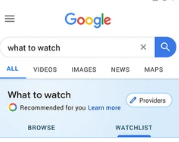
Βήμα 3 . Επιλέξτε την καρτέλα Αναζήτηση κάτω από την επικεφαλίδα Τι να παρακολουθήσετε και πατήστε την ταινία που θέλετε να προσθέσετε στη λίστα παρακολούθησης google.
Βήμα 4 . Όταν πατάτε σε οποιαδήποτε ταινία, θα ανοίξει η σελίδα σύνοψης ταινίας και εκεί θα λάβετε όλες τις λεπτομέρειες της ταινίας, συμπεριλαμβανομένου ενός νέου κουμπιού στην αριστερή πλευρά, το οποίο όταν πατηθεί θα προσθέσει αυτήν την ταινία στη λίστα σας GoogleWatch.
Βήμα 5 . Εάν πατήσετε στην καρτέλα Η λίστα παρακολούθησης μου Google δίπλα στην καρτέλα Αναζήτηση, θα βρείτε μια λίστα με τις ταινίες που έχετε προσθέσει στη λίστα παρακολούθησης Google.
Διαβάστε επίσης: Οι καλύτερες ταινίες με καλή αίσθηση στο Netflix κατά τη διάρκεια της καραντίνας στο σπίτι
Ποια είναι τα οφέλη από την προσθήκη ταινιών και τηλεοπτικών εκπομπών στη λίστα παρακολούθησης Google;
Τώρα που γνωρίζετε τη λειτουργία My Watchlist Google και πώς να τη χρησιμοποιήσετε, είναι σημαντικό να γνωρίζετε μερικές λειτουργίες στη λίστα παρακολούθησης Google, οι οποίες θα σας βοηθήσουν να αποφασίσετε εάν θέλετε να χρησιμοποιήσετε αυτήν τη δυνατότητα ή όχι.
Η λειτουργία Λίστα παρακολούθησης Google σάς βοηθά να διατηρείτε έναν σελιδοδείκτη για όλες τις ταινίες που βρήκατε ενδιαφέρουσες κάποια στιγμή και θέλετε να παρακολουθήσετε αργότερα.
Η λειτουργία Λίστα παρακολούθησης Google έχει αρχίσει να κυκλοφορεί σε κινητές συσκευές και είναι διαθέσιμη για χρήση στην έκδοση Ιστού και στην εφαρμογή αναζήτησης Google Discover.
Η Google διαθέτει μια πανίσχυρη τεχνητή νοημοσύνη που εκτελείται με βάση ισχυρούς αλγόριθμους και το αποτέλεσμα αυτού έχει παρατηρηθεί στις προτάσεις που εμφανίζονται από την Google με βάση το ιστορικό αναζήτησής σας. Το ίδιο ισχύει και για τις ταινίες που προτείνει η Google Watchlist να παρακολουθήσετε.
Όπως όλες οι λειτουργίες, η λειτουργία λίστας παρακολούθησης Google μπορεί να συγχρονιστεί σε όλες τις συσκευές που είναι συνδεδεμένες με τον ίδιο λογαριασμό Google. Αυτό σημαίνει ότι εάν προσθέσατε μια ταινία στη λίστα παρακολούθησης Google στο smartphone σας, τότε μπορείτε να τη δείτε μεταξύ των ταινιών της λίστας παρακολούθησης και στον υπολογιστή σας.
Τέλος, η λειτουργία λίστας παρακολούθησης της Google είναι διαθέσιμη σε μερικές χώρες προς το παρόν και επιβραδύνεται σε όλο τον κόσμο.
Διαβάστε επίσης: Καλύτερες διαδικτυακές πηγές για βιβλία, παιχνίδια και ταινίες
Η τελευταία λέξη σχετικά με Μπορώ να προσθέσω ταινίες και τηλεοπτικές εκπομπές στη λίστα παρακολούθησης της Google;
Η λίστα παρακολούθησης Google είναι μια χρήσιμη λειτουργία για εσάς, αν σας αρέσει να περνάτε χρόνο παρακολουθώντας ταινίες και τηλεοπτικές εκπομπές. Μπορεί να σας βοηθήσει να λύσετε το δίλημμα του τι να παρακολουθήσετε το Σαββατοκύριακο και να σας προτείνει ταινίες της επιλογής σας με βάση το ιστορικό όσων έχετε παρακολουθήσει στο παρελθόν. Δοκιμάστε αυτήν τη δυνατότητα και μοιραστείτε τις σκέψεις και τις εμπειρίες σας στην παρακάτω ενότητα σχολίων. Ακολουθήστε μας στα μέσα κοινωνικής δικτύωσης - Facebook και YouTube και εγγραφείτε στο ενημερωτικό μας δελτίο για να λαμβάνετε τακτικές ενημερώσεις για τον κόσμο της τεχνολογίας.
Προτεινόμενη ανάγνωση:
Οι 10 καλύτερες δωρεάν εφαρμογές ταινιών για iPhone το 2020
Κατεβάστε ταινίες, τηλεοπτικές εκπομπές, παιχνίδια και άλλα χρησιμοποιώντας τις καλύτερες εναλλακτικές λύσεις Pirate Bay
Κορυφαίοι 5 ιστότοποι για λήψη υπότιτλων για ταινίες και σειρές
Οι καλύτεροι ιστότοποι δωρεάν διαδικτυακής ροής ταινιών 2020